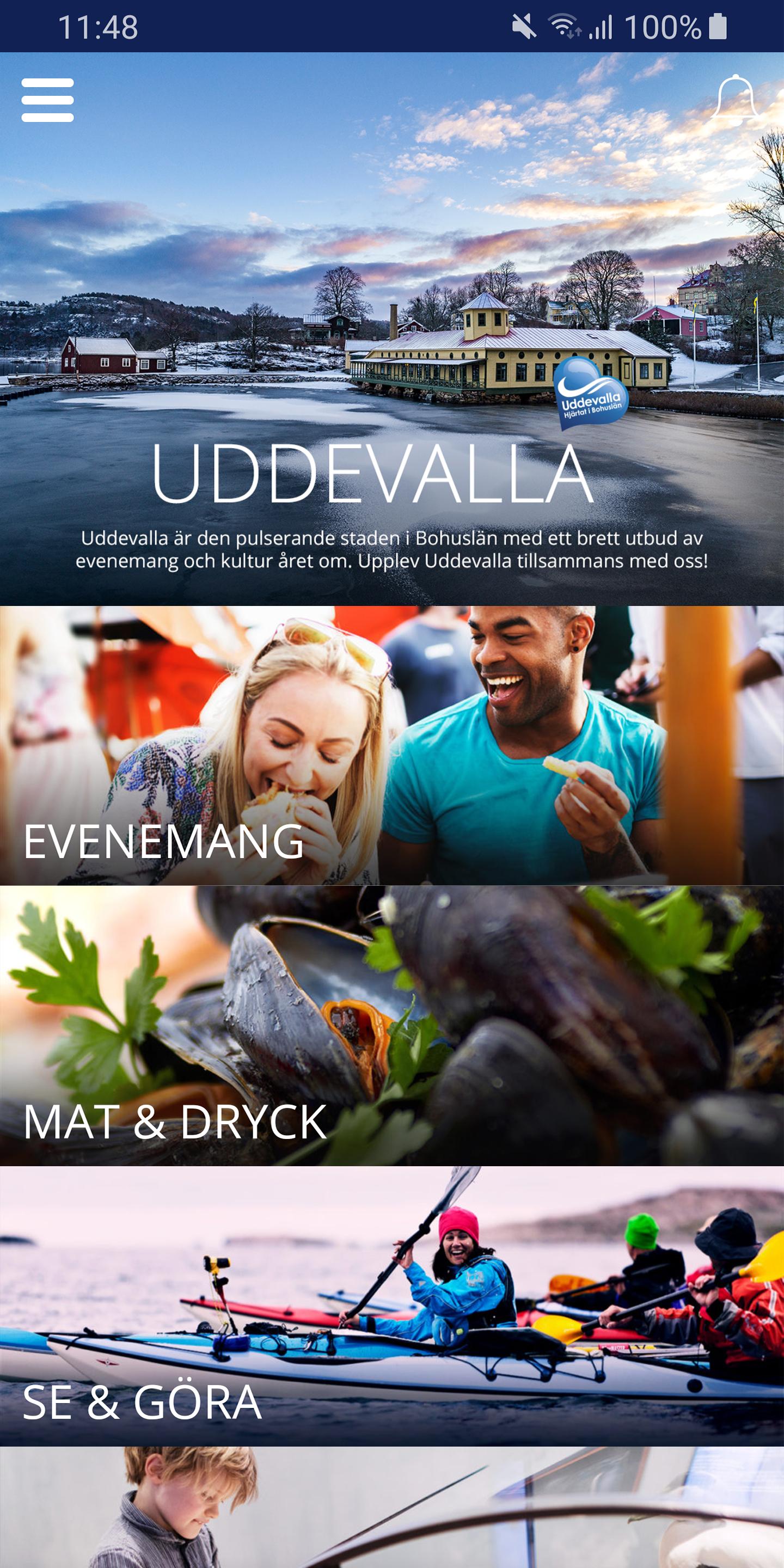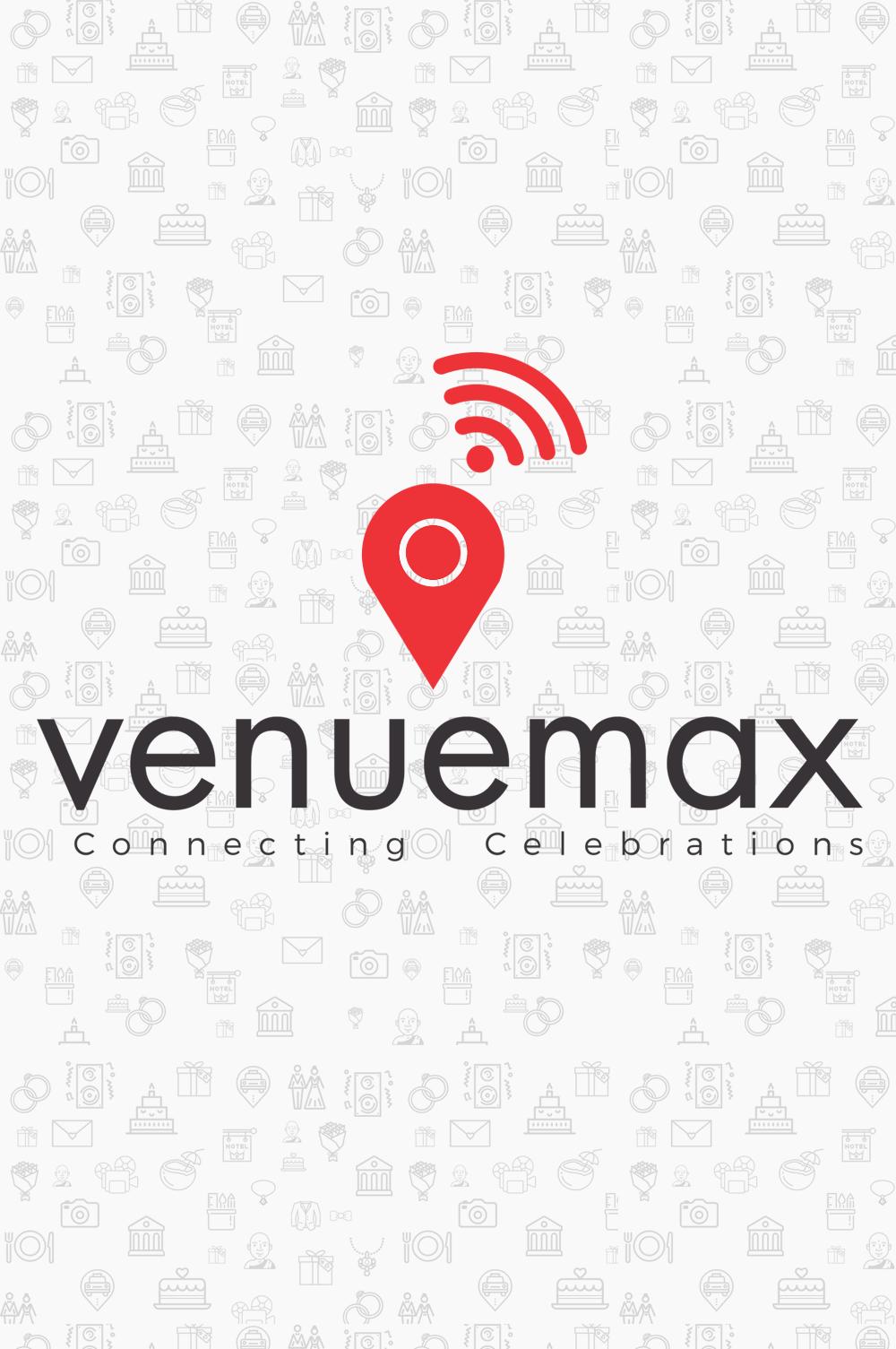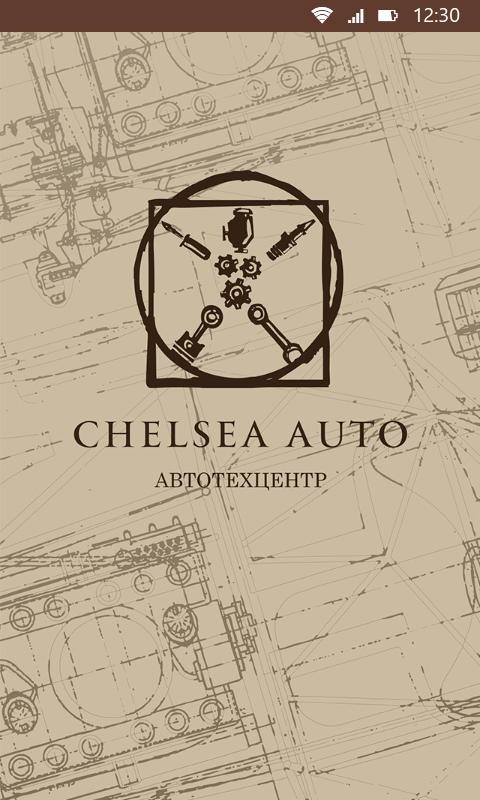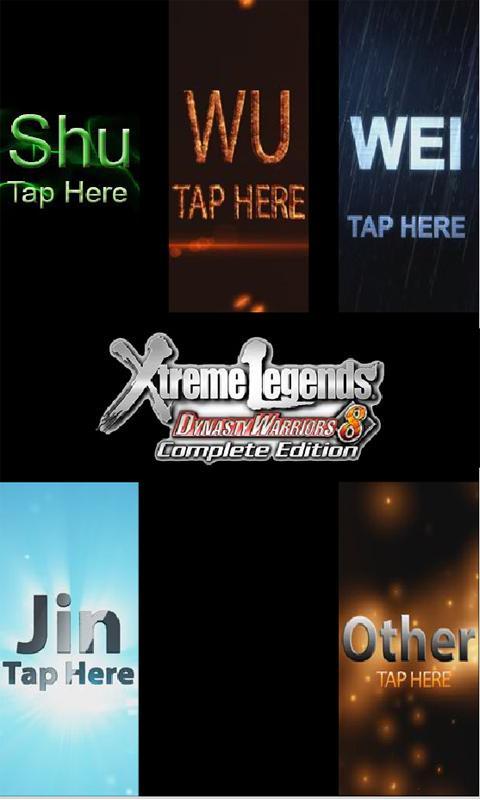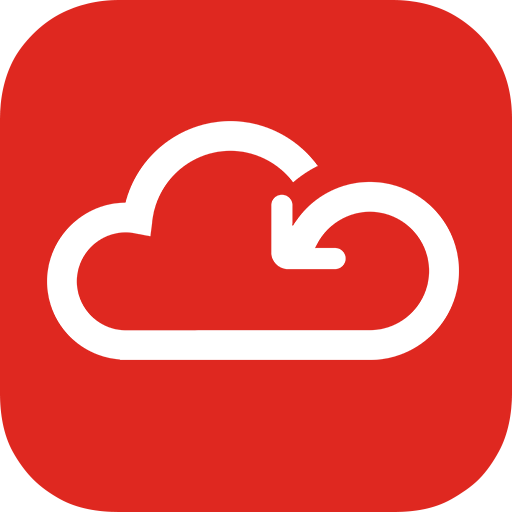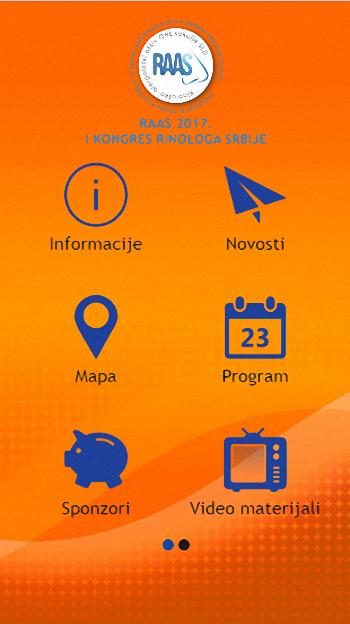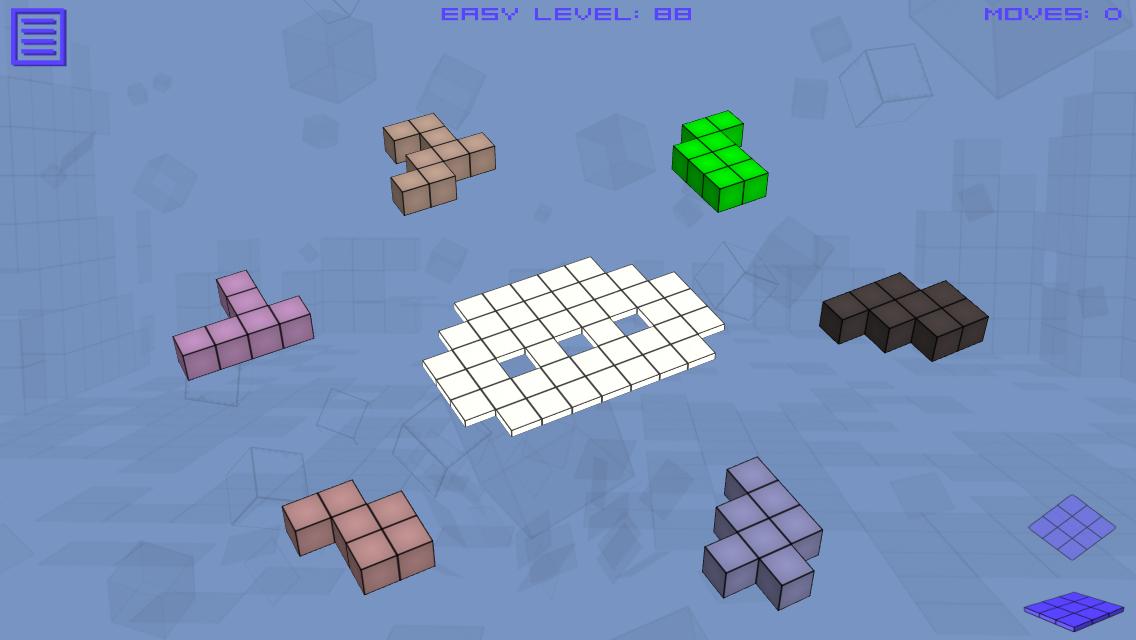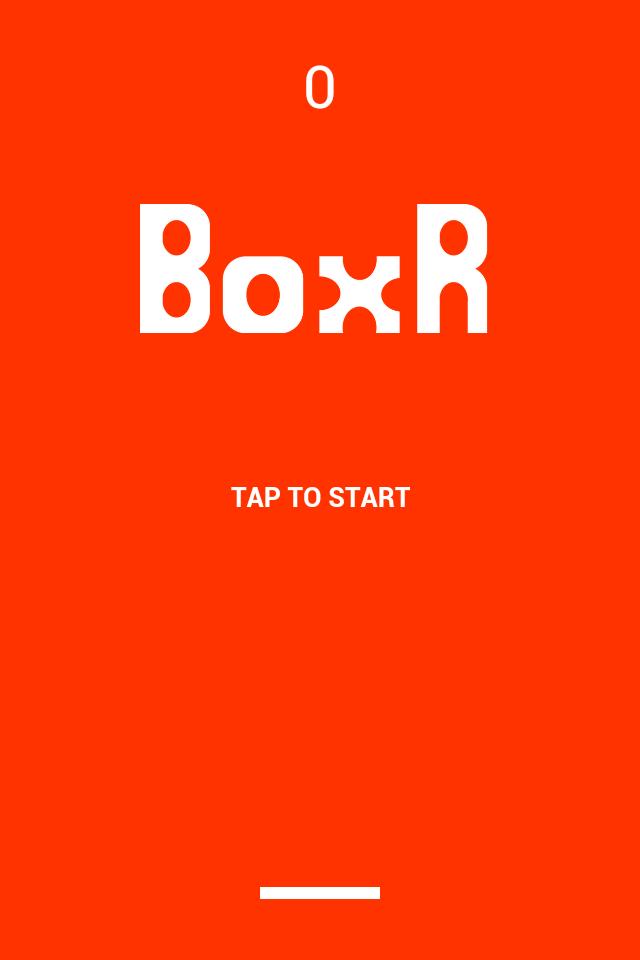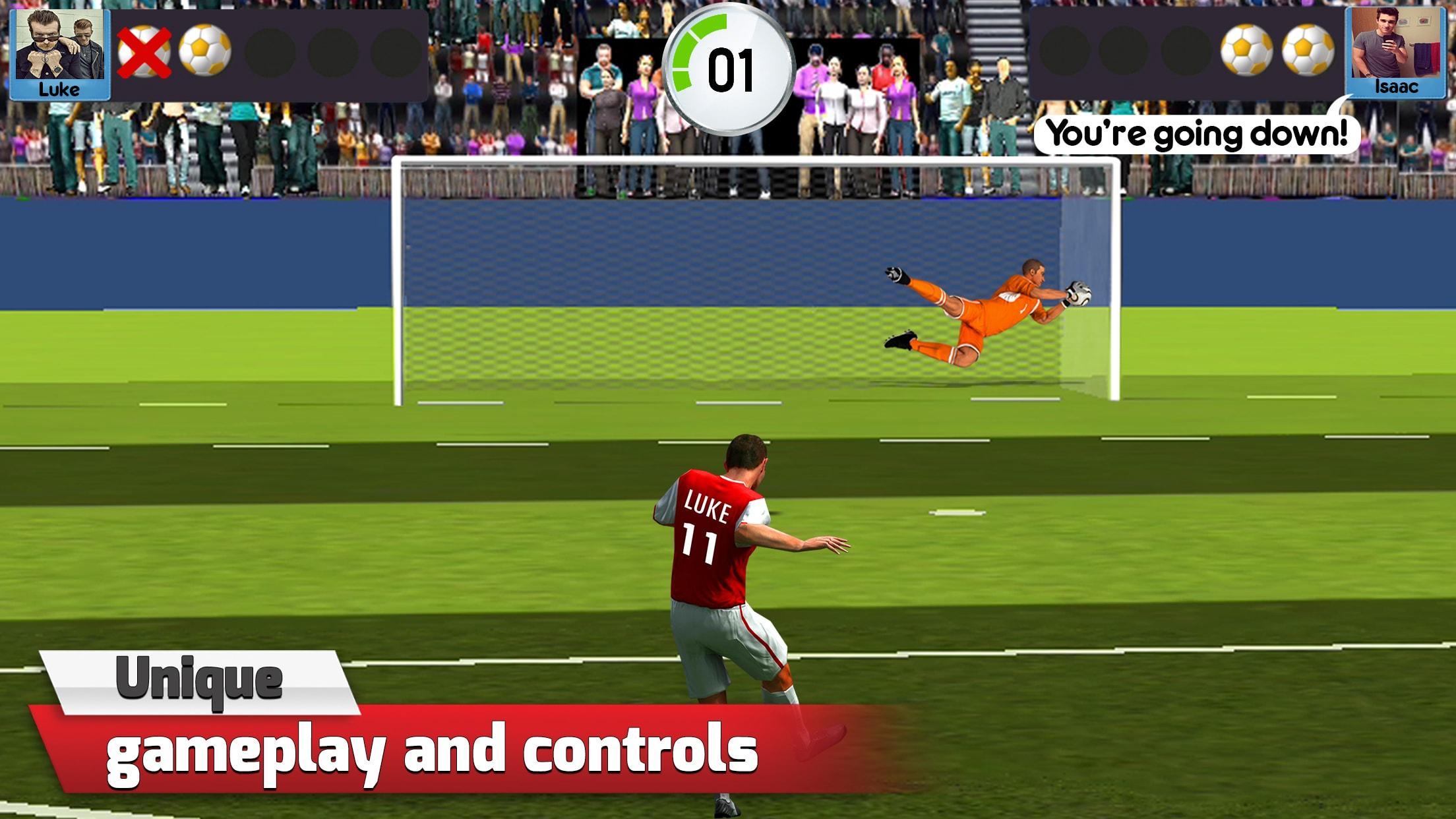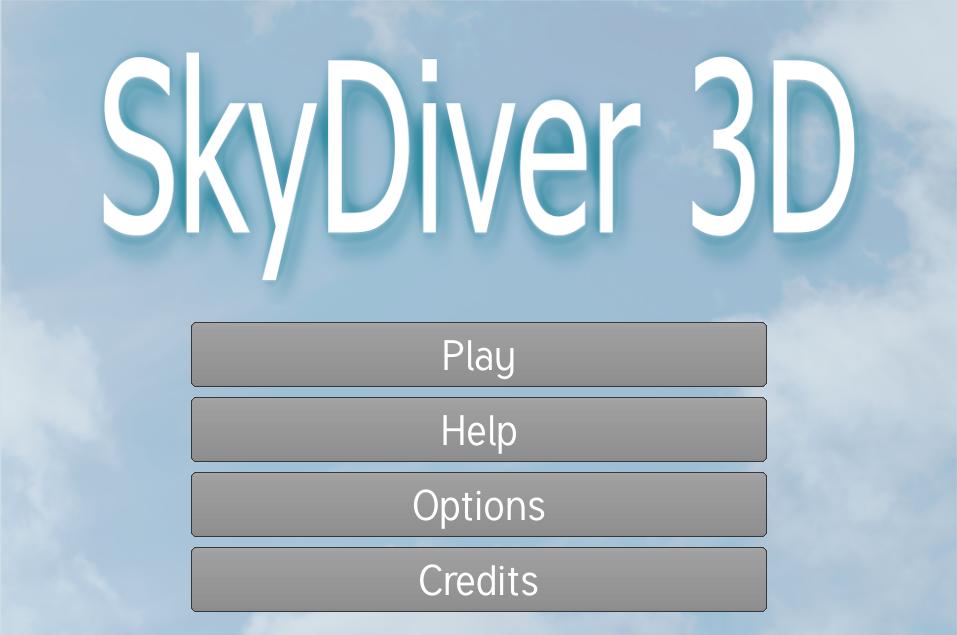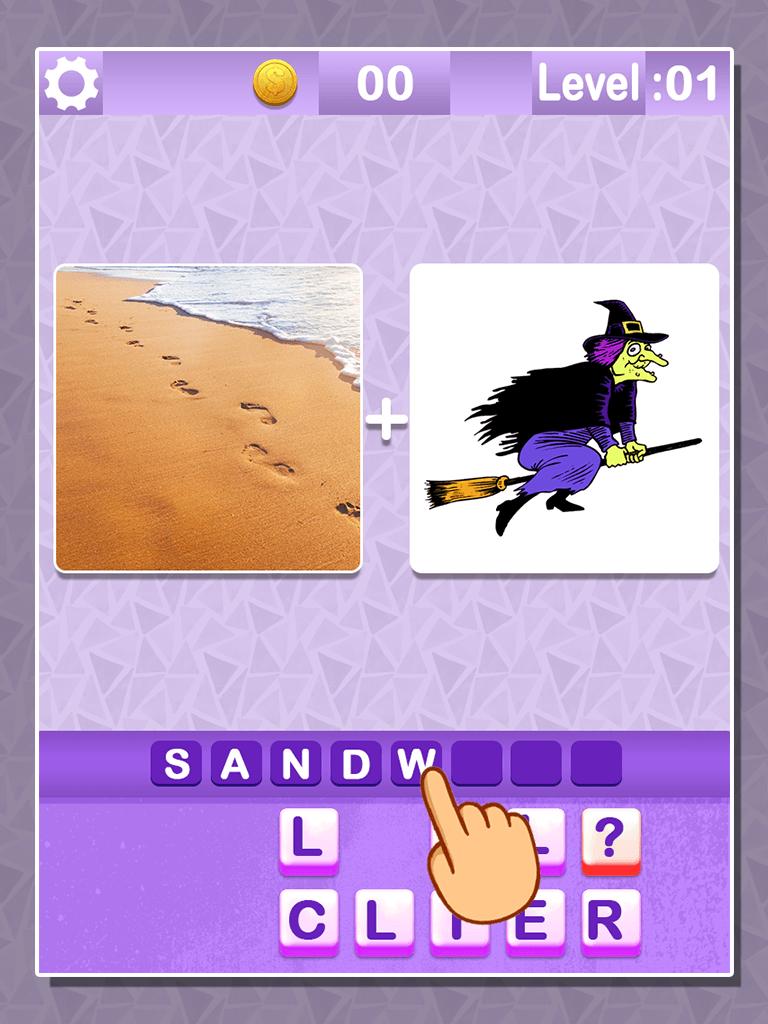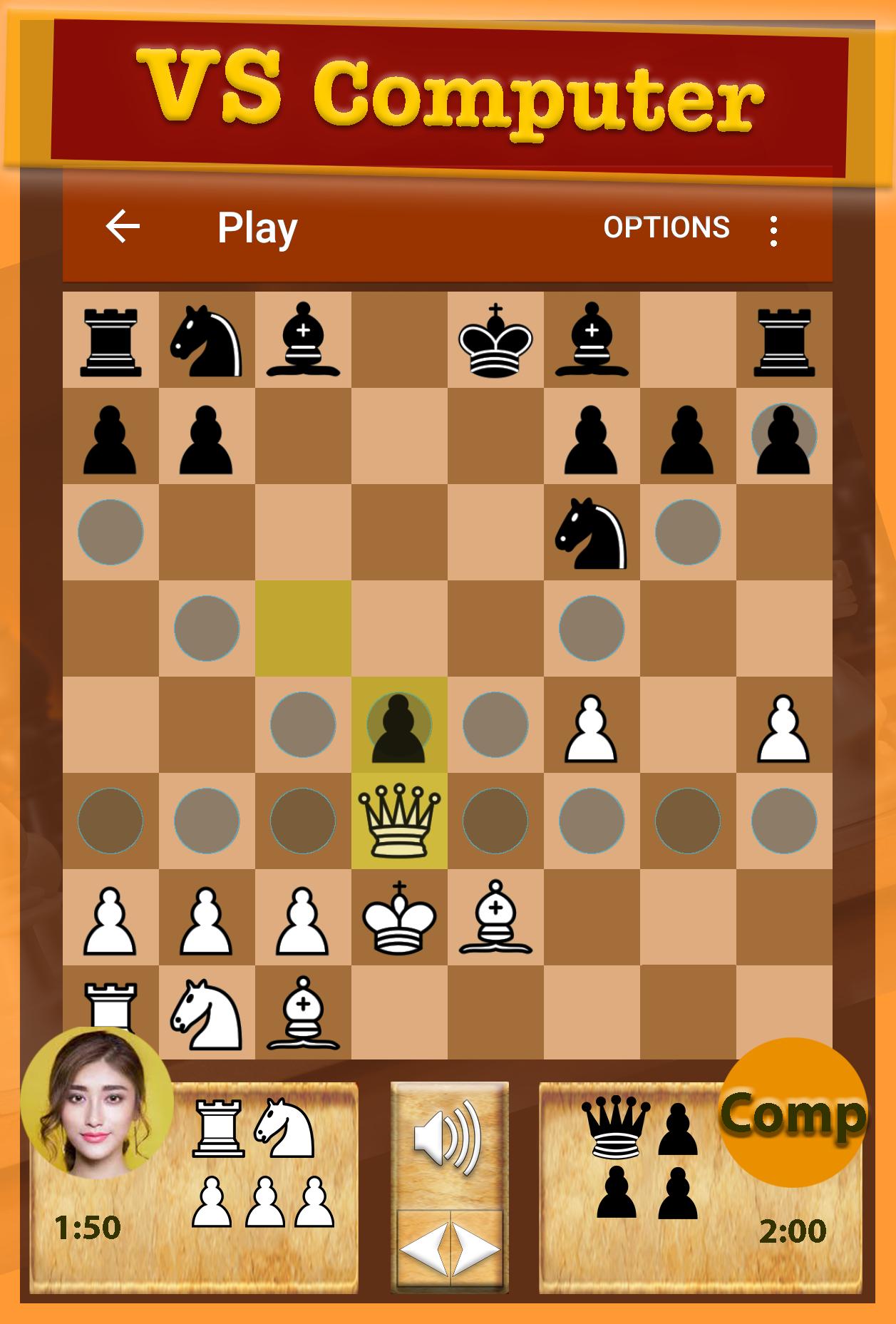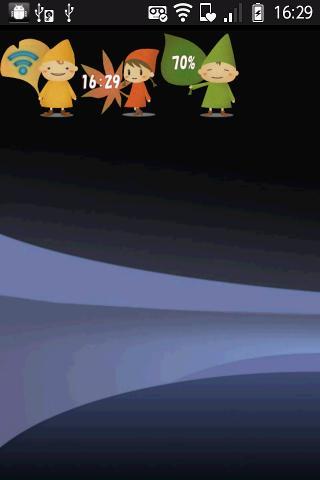
Это милый виджет Wi -Fi!
«Pixie Studio»-виджет домашнего экрана для изменения/выключения Wi-Fi.
Вы можете настроить «Pixie» на главном экране с помощью «Pixiestudio».
## Как использовать ##
- Начинать -
1.
2. Виджет «Pixiestudio» отображается на главном экране.
3. Вы нажимаете на антенную марку, отображаемую на элементе «Pixie». Вы можете изменить/выключить Wi -Fi.
- "Pixie Studio" Путь -
1. Пожалуйста, коснитесь изображения Pixie на главном экране.
2. Откроется набор экрана.
3. Настройка экрана состоит из «Pixie Studio» и «Настройки виджета».
- Метод работы -
1. «Pixiestudio» имеет состояние «открытого» и «близкого». Государство становится «открытым» один раз в 30 минут.
2. На момент состояния «Open», создание предметов начинается, когда вы касаетесь Pixie.
3. Вы можете выбрать предмет изготовления из «Настройки виджета». Его "?" элемент.
4. Готовый элемент отображается в столбце элемента «Настройки виджета» и становится выбираемым.
- "Pixie" Custom -
1. Вы можете настроить внешний вид Pixie из «Настройки виджета».
2. Настройка отражается Pixie на главном экране, когда вы нажимаете кнопку «Установить» после настроенного завершения.